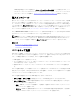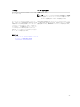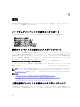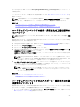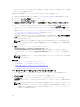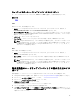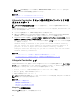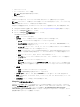Users Guide
• ファイルを USB ドライブへエクスポートするには、USB ドライブが管理下サーバーに接続されているよ
うにしてください。
• ファイルをネットワーク共有(共有フォルダ)にエクスポートするには、正しいネットワーク設定を行っ
てください。詳細については、NIC に対するネットワークの設定を参照して下さい。
メモ: システムイベントは様々なシステム管理ツールによって作成されることから、イベントがログ
された直後にはログにイベントが表示されない場合あります。
メモ: ログデータは、iDRAC バージョン 1.50.50 以降がインストールされている場合に限り、圧縮
ファイル(.gz フォーマット)にエクスポートされます。これ以外の場合は、データは .xml ファイ
ルとしてエクスポートされます。
Lifecycle ログをエクスポートするには、次の手順を実行します。
1. Lifecycle Controller を起動します。詳細については、Lifecycle Controller の起動を参照してください。
2. 左ペインで Lifecycle ログ をクリックします。
3. 右ペインで Lifecycle ログのエクスポート をクリックします。
4. USB ドライブ または ネットワーク共有 のいずれかを選択します。
詳細については、Lifecycle ログの USB ドライブへのエクスポートまたは Lifecycle ログのネットワーク
共有へのエクスポートを参照してください。
ネットワーク共有 を選択する場合は、ネットワーク接続のテスト をクリックして、Lifecycle Controller
が提供された IP アドレスに接続できるかどうかを検証します。デフォルトで、このテストはゲートウェ
イ IP、DNS サーバー IP、およびホスト IP に ping します。
メモ: DNS がドメイン名を解決できない場合、Lifecycle Controller はドメイン名を ping できず、
IP アドレスを表示することもできません。DNS の問題を解決してから、再試行するようにしてく
ださい。
5. 終了 をクリックします。
Lifecycle ログが指定された場所にエクスポートされます。
関連リンク
USB ドライブへのハードウェアインベントリのエクスポート
ネットワーク共有へのハードウェアインベントリのエクスポート
USB ドライブへの Lifecycle ログのエクスポート
Lifecycle ログを USB ドライブにエクスポートするには、次の手順を実行します。
1. デバイスの選択 ドロップダウンメニューから USB ドライブを選択します。
2. ファイルパスボックスに、デバイス上の有効なディレクトリまたはサブディレクトリパスを入力します。
パスが入力されなかった場合、ファイルはデバイスのルート場所に保存されます。
たとえば、2014\Nov などです。
メモ: Lifecycle Controller では、パスに 256 文字まで使用できます。これにはファイル名とファイル拡
張子が含まれます。たとえば、ファイル名と拡張子に
56 文字が使用されている場合、パスには 200 文
字までしか使用できません。Lifecycle Controller では、:、*、?、”、<、>、|、#、%、^、およびスペー
スは使用できません。
ネットワーク共有への Lifecycle ログのエクスポート
ネットワーク共有にエクスポートするには、CIFS または NFS を選択し、必要な詳細を入力します。
30